様々な原因でMacや他のストレージデバイスから大切なファイルを紛失したのは確かに辛いですが、そのような状況は避けにくいです。大切なデータを失った場合、どうやってそれを取り戻しましょうか?
常にデータのバックアップをお持ちの場合、Time Machineまたは他のバックアップ先からデータを復元できます。お持ちでない場合、ストレージデバイスから削除まはた紛失したデータを復旧するには、Macデータ復元ソフトが必要です。どれが一番のMacデータ復元プログラムでしょうか?この記事では、Macデータ復元アプリトップ16を紹介します。macOSに内蔵されているデータ復元ツールを含め、その中で7つが無料で利用できます。
 無料ダウンロード macOS 10.9とそれ以降
無料ダウンロード macOS 10.9とそれ以降第三者のソフトを解決策として利用する前に、ツールがない状況でMacデータを復元できるのでしょうか。それはできます。すべてのmacOSシステムにある内蔵データの復元アプリはターミナルと呼ばれ、コマンドを用いてMacの操作を行います。最近Macファイルを誤って削除した場合、ターミナルで特定のコマンドを実行してそれを復元する可能性が高いです。
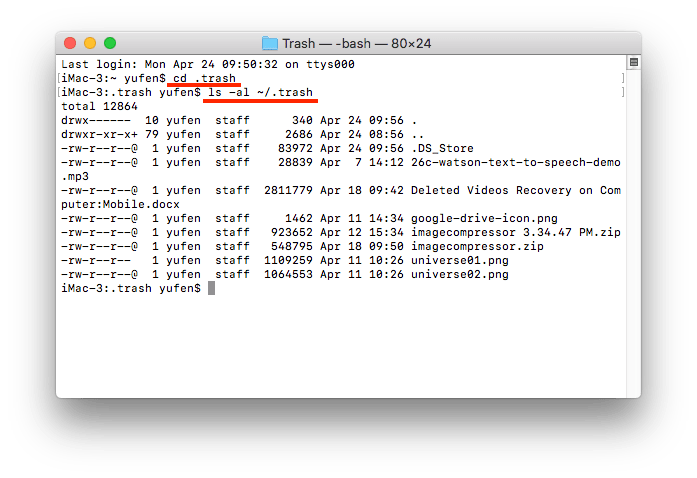
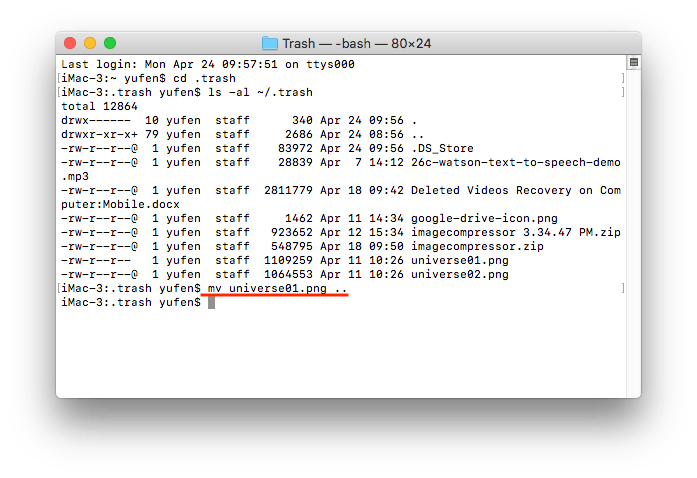
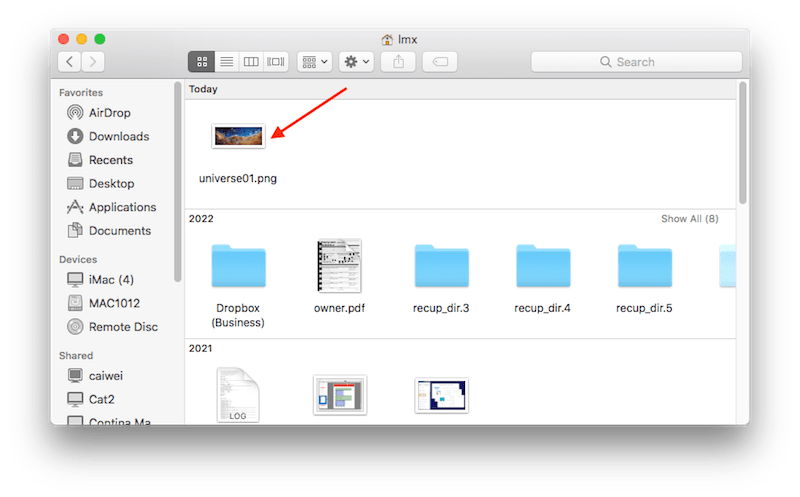
ターミナルが役立たない場合、紛失したMacデータは永久に削除されるかもしれません。データが上書きされる前に、適切なMacデータ復元ソフトを探しましょう。
実際、過去の五年間で、すでに数十種のMacデータ復元プログラムをテストしました。復元プログラムのほとんどは機能や性能が似ています。こちらでは、伝統的で効果的な9つのアプリを紹介します。
性能、詳細、VFMを考慮すると、Cisdem Data Recoveryは1番のデータ復元ソフトだと思っています。
Cisdem Data Recoveryはドライブで紛失したデータをスキャンし、ファイルの種類を識別して簡単な方法でファイルを復元してくれます。技術力が不要で、データ紛失に詳しい必要がなく、手軽に紛失したデータを取り戻せます。
公式ウェブサイトからData Recoveryをダウンロードすれば、それは100%安全であり、ウイルスまたはマルウェアが付いていません。下のボタンをクリックして安全なダウンロードをすることができます。また、このリンク:https://download.cisdem.com/cisdem-datarecovery.dmgをクリックして無料試用できます。ご利用のデバイスで読み取りだけ実行しますので、デバイスにダメージを一切与えません。
私たちはCisdem Data Recoveryのインターフェースが好きです。それはあらゆるレベルのコンピュータユーザーに適しています。そして復元のプロセスは非常に簡単です。詳細設定で復元したい特定のデータに必要な変更を行え、百GB以上のデータではなく、数GBのデータだけ必要とする場合、それは便利になります。
ファイルのプレビューオプションも好きです。これにより、見つけたファイルが復元したいファイルかどうかを確認できます。Cisdem Data Recoveryはすべての最新版のmacOSに適しますので、大事なデータの復元を行っている場合、それは間違いなく良いMacデータ復元ツールです。
価格:1.1万円~2.37万円
プラットフォーム:macOS Sonoma及びより古いバージョン
メリット:
デメリット:
Cisdem Data Recoveryは効率的でユーザーにやさしいMacアプリです。どのストレージデバイスでそれを利用しても、大事なファイルを紛失した怖い状況に対処してくれます。 --- Softpedia
Cisdem Data RecoveryというMacハードドライブ復元ソフトは価格が安く、スキャンと復元が速いです。画像ファイルの復元はよくできています。 --- Business
 無料ダウンロード macOS 10.9とそれ以降
無料ダウンロード macOS 10.9とそれ以降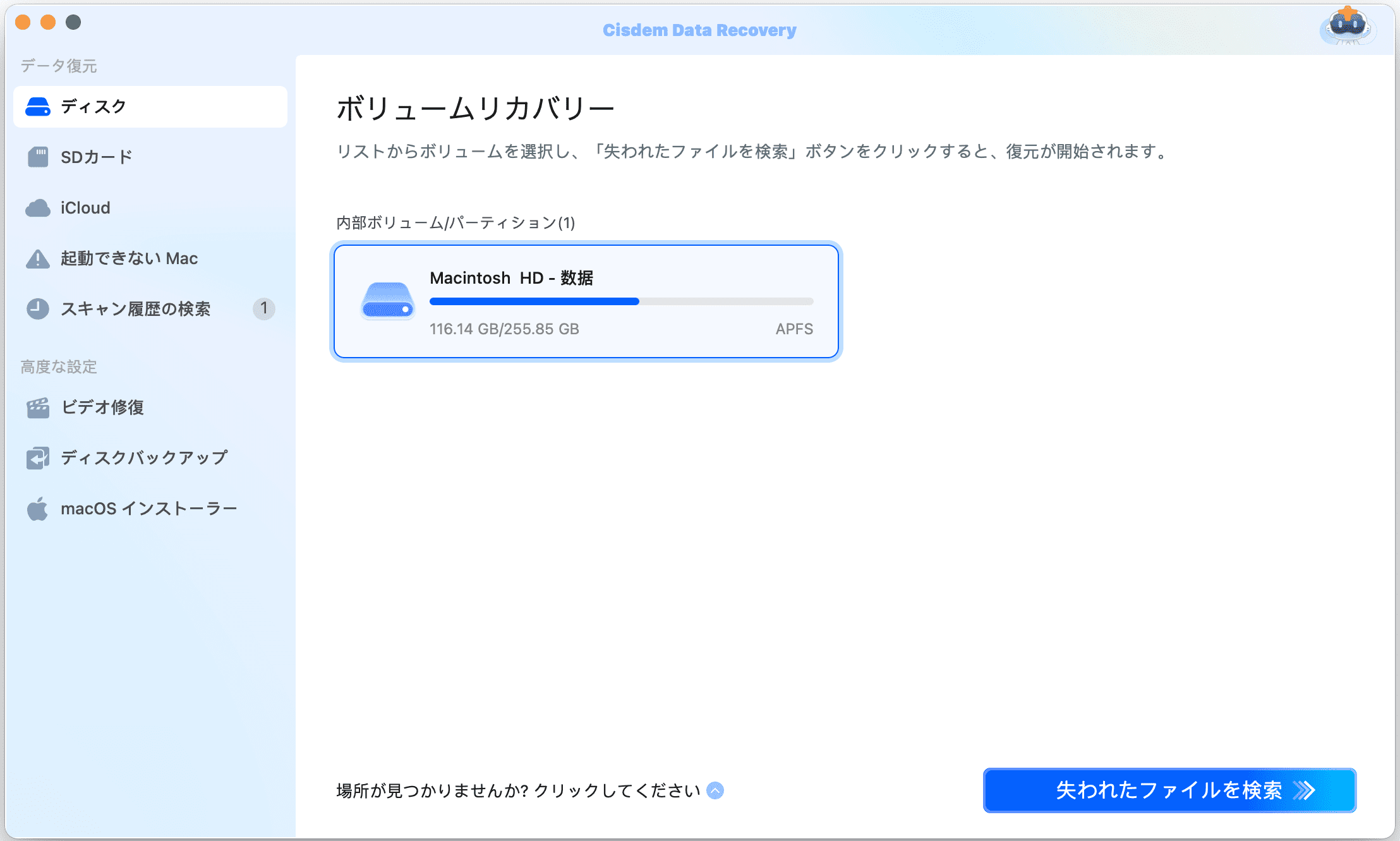
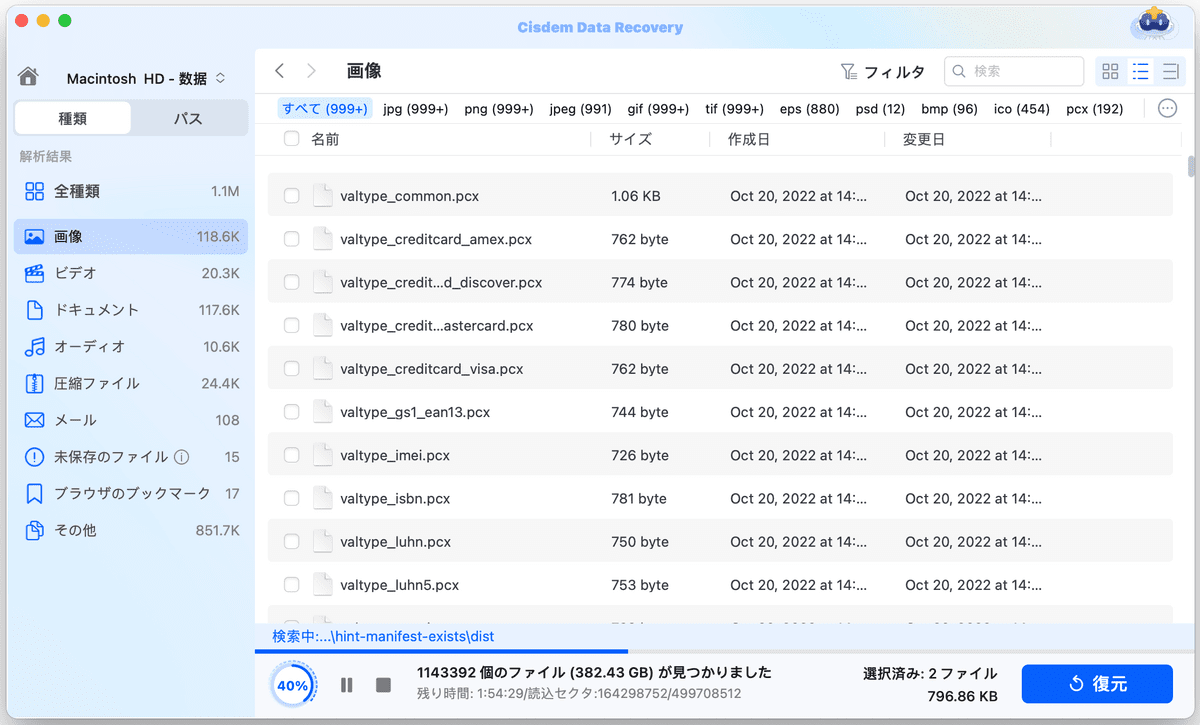
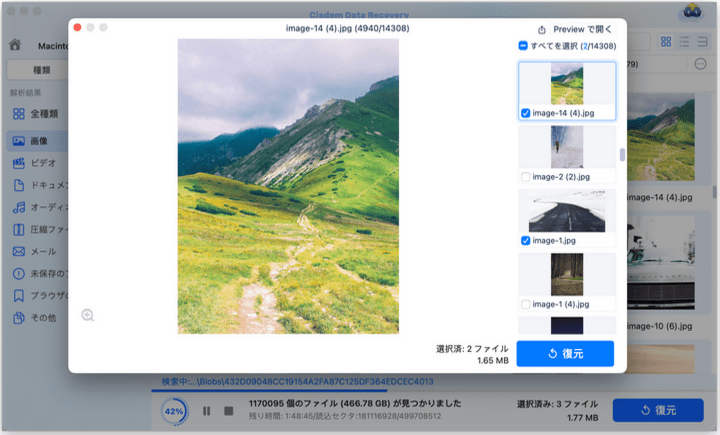
さらに以下のYouTube動画を参考にし、Cisdemで紛失したファイルを復元できます。
Disk Drillは機能の多いディスクツールです。Macデータの監視、保護、バックアップ、クリーンアップ、削除、消去、復元に使います。Disk Drillにはディープスキャン、高速スキャン、現在のデータの配分、失われたHFS+パーティションのスキャンという4つのデータ復元方法があります。ユーザーはMacの内蔵・外付けディスクからデータを復元でき、モバイルデバイスからもファイルを復元できます。
価格:シングルユーザー用:1.4万円、企業用:7.88万円
プラットフォーム:macOS X 10.5+
メリット:
デメリット:
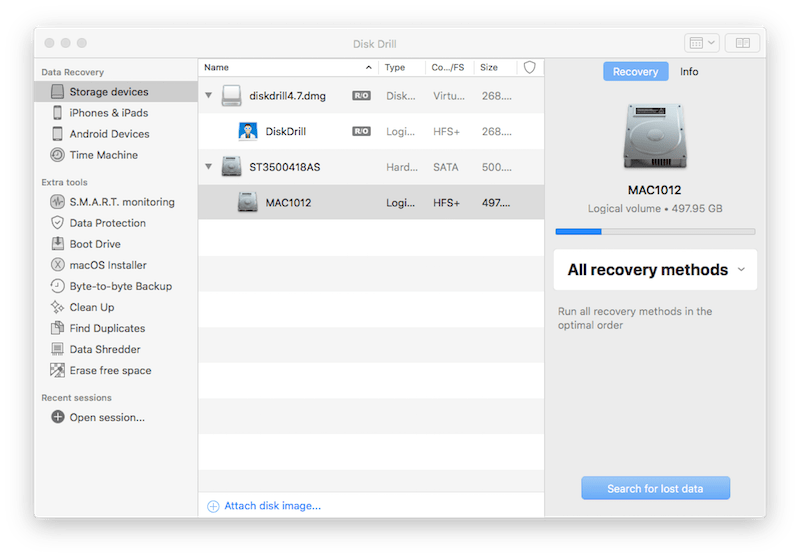
Stellar Data Recovery Professionalソフトウェアを利用し、カスタマイズ可能なMacファイル復元ができます。それはドキュメント、Eメール、動画、オーディオ、写真などのファイルをスキャンできます。また、デバイスのすべての内容をスキャンできます。Stellarはデータ復元分野の人気製品であり、全体的に安定な性能を持っています。
価格:年間約1.4万円
プラットフォーム:macOS13及びより古いバージョン
メリット:
デメリット:
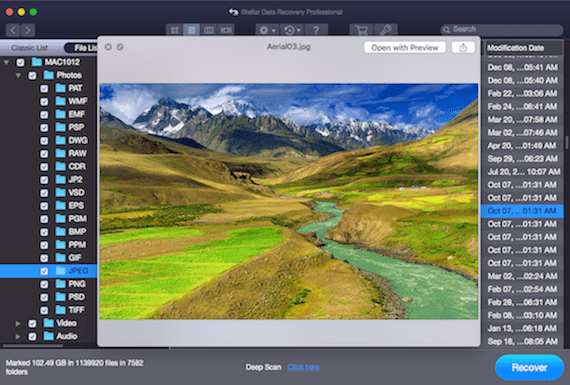
Recoverit Data Recoveryはより強い復元機能を提供しています。すべてのデバイス(Canon、Sony、DJI、GoPro、Seagate、SDカードなど)から紛失した動画または写真を復元できます。WindowsとLinuxに対応するバージョンも提供されています。そのはっきりとしたインターフェースと幅広い機能は初心者に効果的で簡単な復元体験をもたらしました。
価格:年間約1.4万円
プラットフォーム:macOS13及びより古いバージョン
メリット:
デメリット:
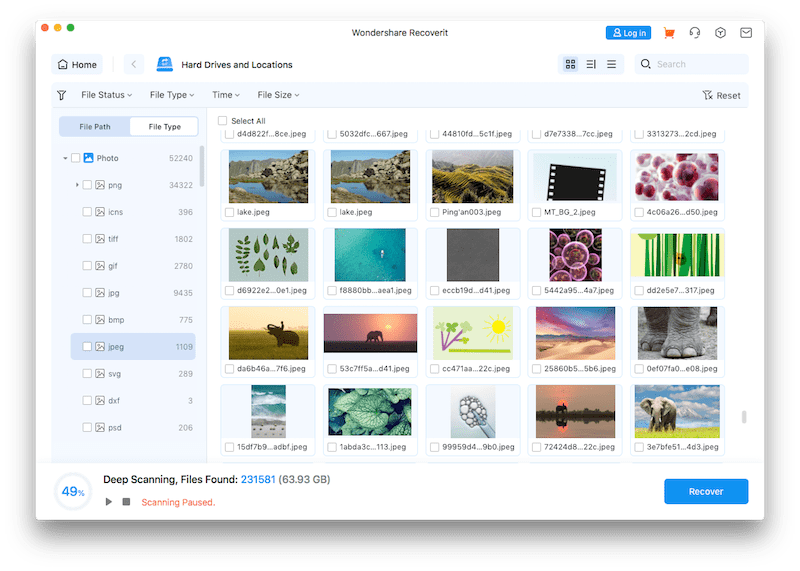
Data Rescueは以下の4つのオプションを提供しています。ドライブをスキャンし、ファイルを復元します。前のスキャン結果を確認し、Data Rescueから復元します。問題のあるドライブを健康なドライブへ複製します。リカバリードライブを作成し、安全にファイルを復旧します。これらのオプションがリカバリー率を高め、ユーザーはより自由に異なる状況で紛失したファイルを復元できます。Data RescueはさらにRAID復元に対応し、ファイルの消去を許します。
価格:フルライセンスで約6.3万円
プラットフォーム:WindowsとmacOS
メリット:
デメリット:
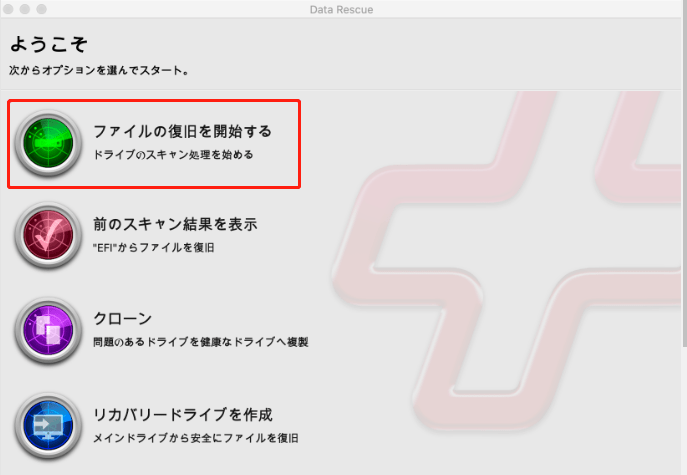
データ復元のプロ向けのR-Studio(Mac対応)はバーチャルRAID、ネットワーク復元、ディスクイメージなど、様々な上級機能を持っています。一般のユーザーにとってそれほど使いやすいわけではありません。アナリストはその強いデータ分析と統計モデリング能力が好きでしょう。
価格:シングルユーザー用:1.26万円、企業用:2.27万円
プラットフォーム:macOS 12 Monterey及びより古いバージョン
メリット:
デメリット:
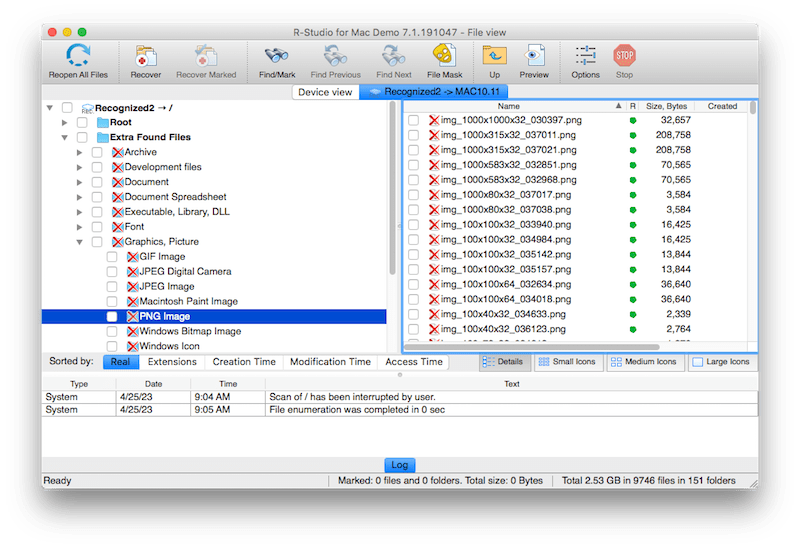
Tenorshare 4DDiGデータ復元ツール(Mac版)は常に初心者とベテランのために、データ紛失の解決策を提供します。同業他社と比べ、このソフトは簡単な3ステップの復元プロセスを通じ、より短い時間で紛失したMacファイルを復元します。復元可能なファイルを無料スキャンし、プレビューすることができますが、ファイルを復元するには、料金を支払う必要があります。
価格:月間1.42万円、年間1.74万円、生涯2.68万円
プラットフォーム:macOS 10.12及びより新しいバージョン
メリット:
デメリット:
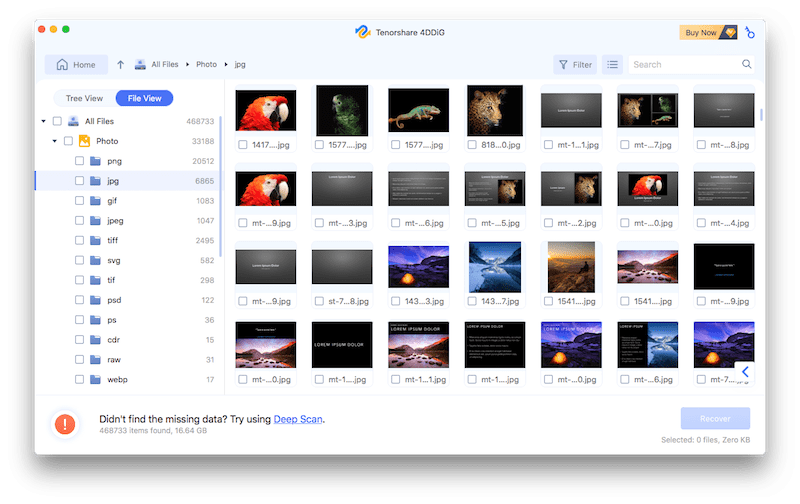
iBoysoft Data Recovery(Mac対応)は暗号化された外部ディスク、読み取り不能なドライブやSDカードからファイルを復元するために設計されています。iBoysoftには音楽または動画ファイルをプレビューするオプションがありませんので、効果的な方法で必要な音楽または動画ファイルを見つけたい場合、不便になります。
価格:月間1.42万円、年間1.58万円
プラットフォーム:macOS及びMac OS X
メリット:
デメリット:
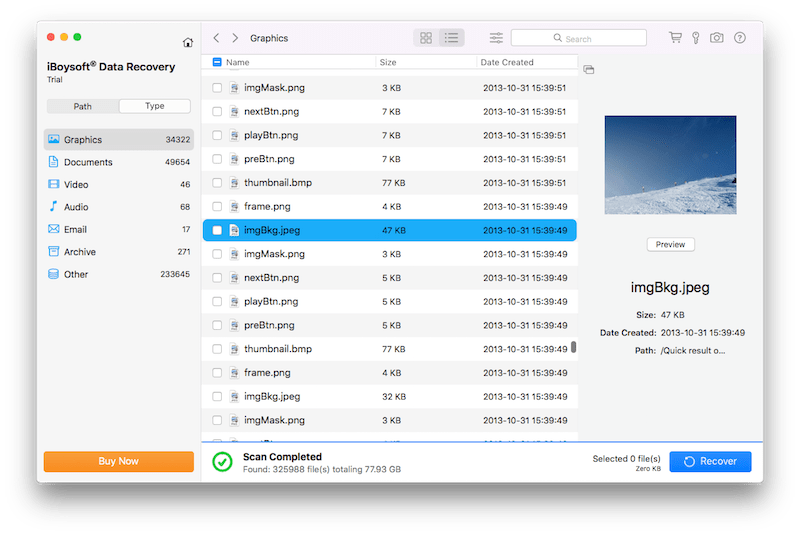
UFS Explorer Standard Recoveryソフトを利用してMacで失われたデータを取り戻すには、以下の4つのステップを完了する必要があります。ストレージをスキャンし、ファイルシステムを検索し、コンテンツによって復元し、最後はスキャンを実行します。このソフトが完全にニーズに応えるのを確保するために、料金を支払う前に、Macデータ復元を無料試用することを勧めます。
価格:シングルユーザー用:1.03万円、ビジネス用:2.05万円、企業用:3万円
プラットフォーム:macOS 10.15及びより新しいバージョン
メリット:
デメリット:
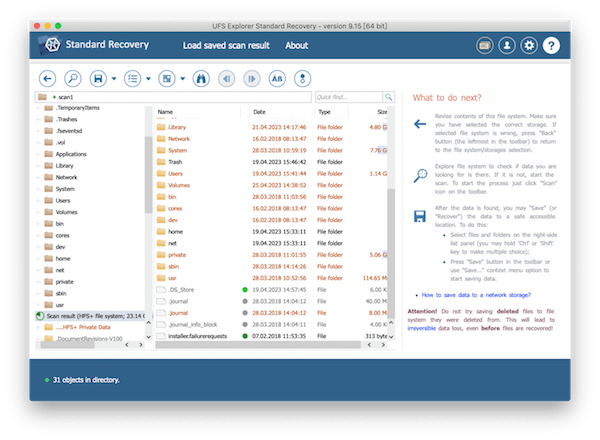
データ復元は挑戦的な任務です。無料のデータ復元ツールはもちろん、1番のデータ復元ソフトでも100%のリカバリー率を保証できません。そのため、無料と主張するデータ復元ソフトはただデータ復元プログラムの開発者の罠かもしれません。開発者はユーザーに免許を購入してほしいです。しかし、たくさんのオープンソースのデータ復元ツールは確かに無料です。そして、すべての機能にアクセスできます。以下は6つの無料データ復元ソフトを紹介します。
PhotoRecは写真復元に使うデータ復元プログラムだと誤解されるかもしれませんが、本当はそうではありません。それはcgsecurityに開発され、パーソナルウェブサイトです。Macで紛失した写真、動画、保存記録、ドキュメントなど、400以上の形式のファイルを復元できます。ユーザーはすべての機能を利用でき、見つけたアイテムをすべて復元できます。ただ、それはコマンドラインでプログラムを実行させ、復元プロセスを進めるので、ユーザーにやさしくないです。
プラットフォーム:macOS 10.6+
メリット:
デメリット:

TestDiskとPhotoRecは同じインストールパッケージにあります。しかし、この2つのツールは各方面でのパフォーマンスが違います。PhotoRecはデバイスまたは他のストレージソースで紛失したファイルを復元するのに専念しています。一方、TestDiskは破損したパーティションを復元し、ディスクをさらに修復するのが得意です。それもコマンドラインを基礎としたデータ復元ツールです。頼もしくて安全です。安心してご利用ください。
プラットフォーム:macOS 10.6+
メリット:
デメリット:
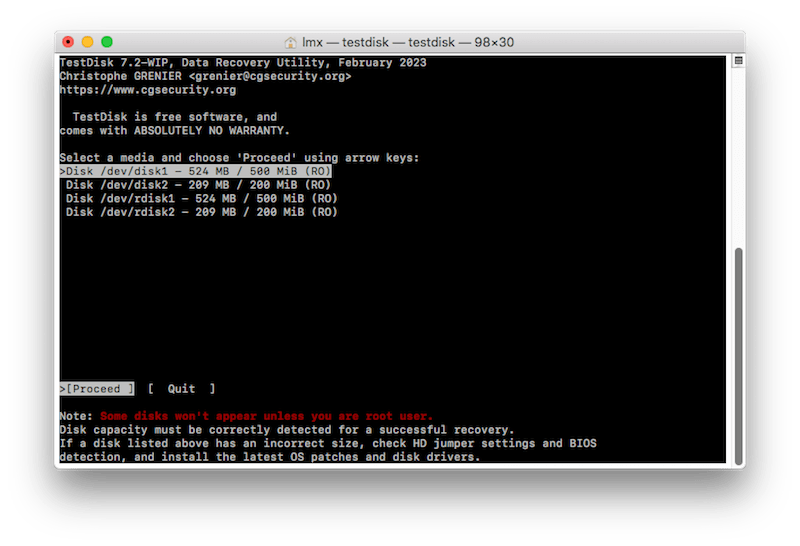
このプログラムはThundersoftにより開発され、他のMacデータ復元ソフトと異なり、完全に無料です。ただ、それは複数の機能を持っていません。主な目的はMacコンピュータから紛失したデータを復元することです。インストールプロセスが簡単で、UIがシンプルなので、技術力のないユーザーでも困らずに操作できます。
プラットフォーム:macOS
メリット:
デメリット:
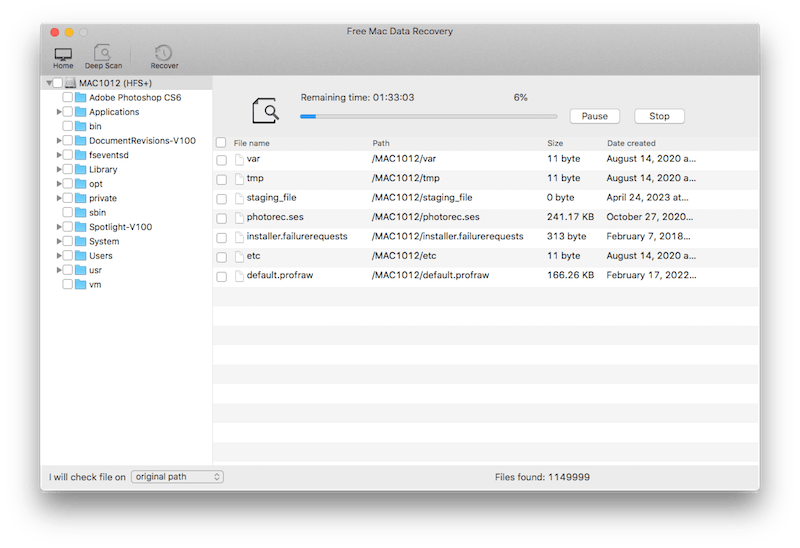
DMDEは「DM Disk Editor and Data Recovery」ソフトウェアの略称であり、無料のバージョンがあります。ファイル復元、ディスク編集、シンプルなパーティション管理、RAID構成、ディスクイメージ作成などの機能を持っています。無料バージョンは個人ユーザーだけに提供します。データ復元ごとに最多4000個のファイルが復元できますが、4000回に分割する場合、復元のファイル数に制限はありません。
プラットフォーム:macOS
メリット:
デメリット:
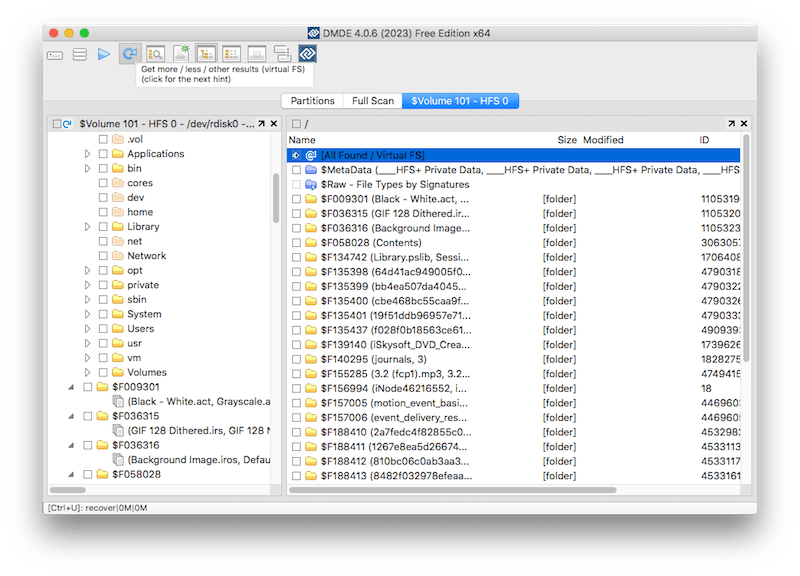
MacからJPEG画像だけ復元する必要がある場合、Exif Untrasherを強く勧めます。それはデジタルカメラのメモリカードまたはメモリースティックからJPEG画像を復元するためのMacデータ復元ツールです。他の形式の画像やファイルをサポートできません。イメージファイルの復元をするには、ボリュームまたはディスクイメージをデータソースにしてください。保存先のフォルダを選択して復元したイメージを保存し、データ復元を始めます。
プラットフォーム:macOS 10.6及びより新しいバージョン
メリット:
デメリット:
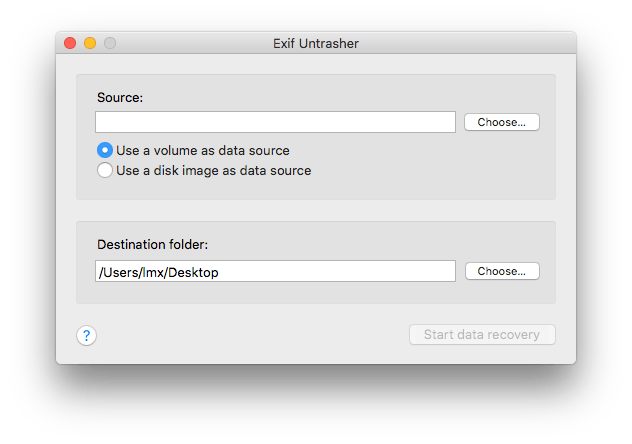
Lazesoft Mac Data RecoveryはmacOSシステムのために、特別設計され、本当の無料ソフトです。料金が不要で無限の復元サービスを提供します。高速スキャン、削除を取り消す、フォーマットを取り消す、ディープスキャン、という4つの復元モードがあります。自由にお選びください。ただ、古いバージョンなので、時には機能しないことがあります。
プラットフォーム:macOS 10.5及びより新しいバージョン
メリット:
デメリット:
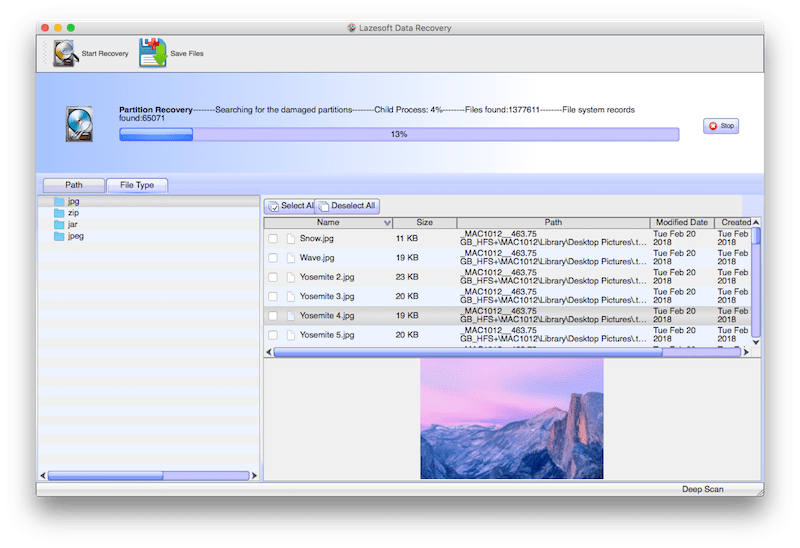
Macの一番のデータ復元ソフトとして、以下の機能を持つべきです。
データ復元ツールでMacまたは他のドライブからデータを復元できない場合、in-labサービスでそれを復元することを検討してください。in-labデータ復元サービスは価格が常に高いですが、データ復元ソフトが故障した時、それを試す価値があります。Secure、Seagate、Kroll Ontrack、Data Rescueなど、プロのデータ復元サービスプロバイダーがたくさんあります。
in-labサービスを通じてデータを復元したい場合、まずはプロバイダーと連絡を取り、料金を確認するほうが良いです。価格に納得できる場合、デバイスをプロバイダーに渡す必要があります。その後、プロバイダーがデータを復元し、デバイスを送ってくれるのを待ってください。
最後、大事なファイルを定期的にバックアップするほうが良いです。Time Machineドライブまたは外付けドライブにバックアップすることができます。Dropbox、Google Drive、Microsoft OneDriveなどのクラウドストレージサービスも大事なデータのバックアップに使用できます。これにより、データ復元ソフトまたはサービスがない場合、失われたファイルを取り戻せます。

本を読み、自分の感想を記録するのは鈴木の趣味です。そのため、Cisdemの編集者になるのは彼女に向いています。PDFの編集・変換方法についての文章を書くことに没頭しています。

